
1. 설치 준비
1.windows7/10.
2.VMware 워크스테이션 Pro12
3.MAC 시스템 이미지 (이번에는 10.11을 사용하고 있습니다.)
4.Unlocker208 (해결용) vm은 원래 mac을 지원하지 않습니다.)
2. VMware 소프트웨어 설치
다운로드한 VMware Workstation Pro 설치 패키지를 열고 다음을 계속 클릭하세요.
vm을 설치한 후 서두르지 말고 실행하세요. 다음으로 Mac OS를 설치할 수 있도록 Unlocker208을 사용하여 VMware를 크랙해야 합니다. Unlocker208 폴더를 열고 win-installNaNd 파일을 찾아 마우스 오른쪽 버튼을 클릭하고 "관리자 권한으로 실행"을 선택하세요.
잠시 기다리세요
이제 vmware 소프트웨어를 열면 게스트에 Apple Mac OS X가 추가된 것을 볼 수 있습니다.
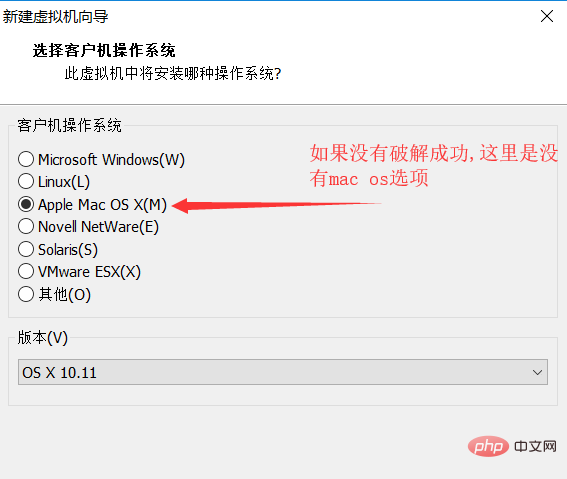
3. 가상 머신에 Mac 시스템을 설치합니다.
1 VMware 소프트웨어를 열고 새 가상 머신을 생성한 후 프롬프트에 따라 단계별로 위치를 설정합니다. 필요에 따라 반드시 영문 경로로
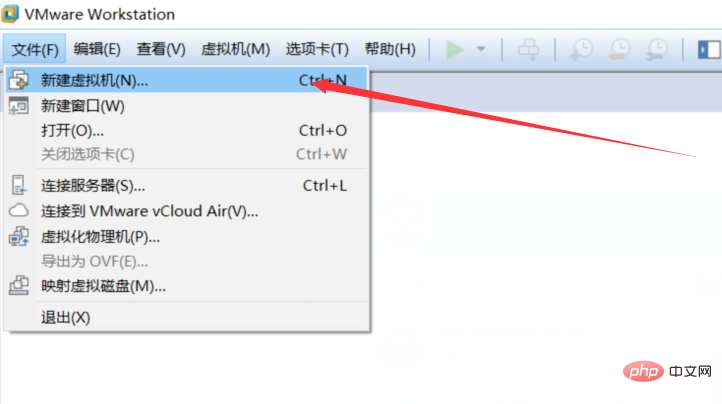
단일 파일로 저장하도록 선택하고 Next를 클릭하는 것이 좋습니다. 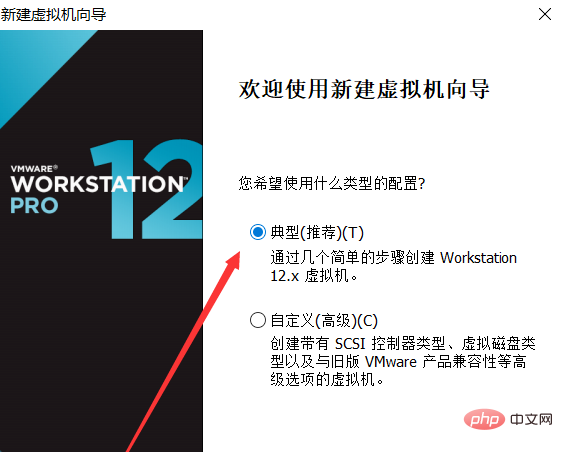
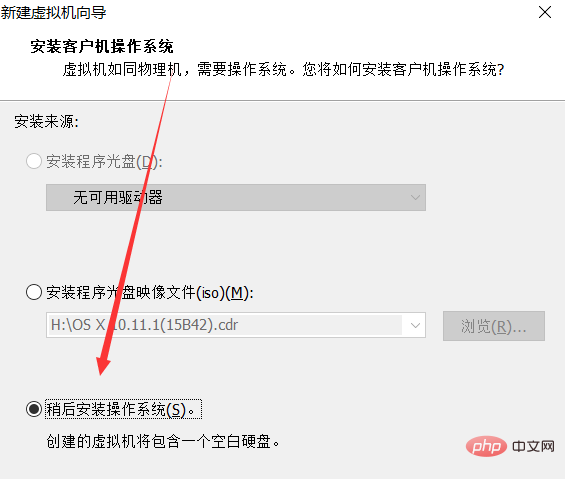
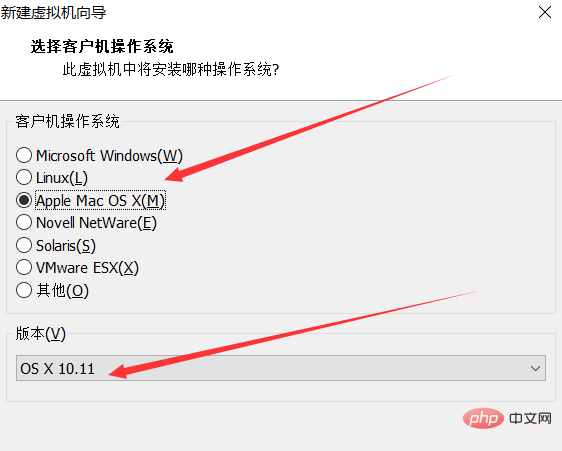 관련 권장 사항: "
관련 권장 사항: "
"
그런 다음 오류가 발생하면 시스템이 있는 폴더를 열고 .vmx로 끝나는 파일을 찾은 다음 마우스 오른쪽 버튼을 클릭하고 메모장으로 열기 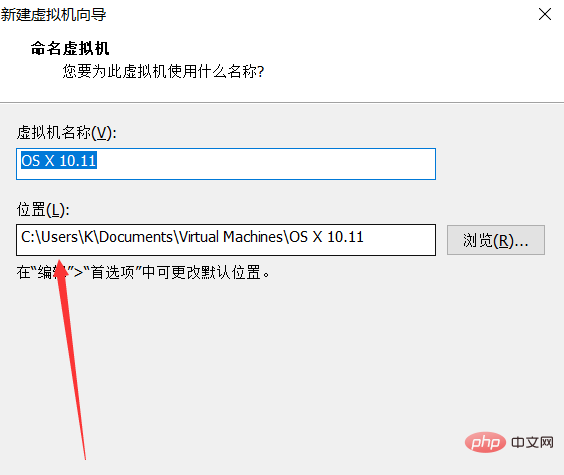
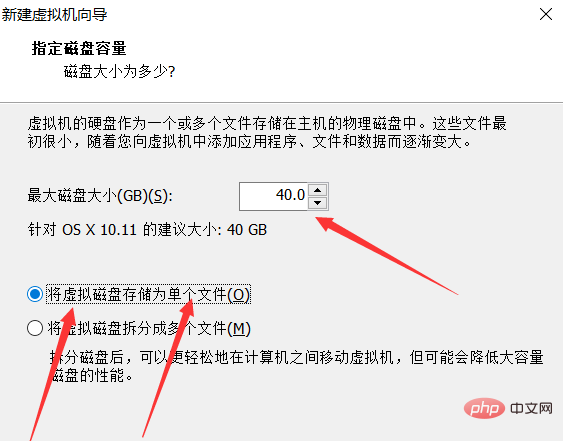
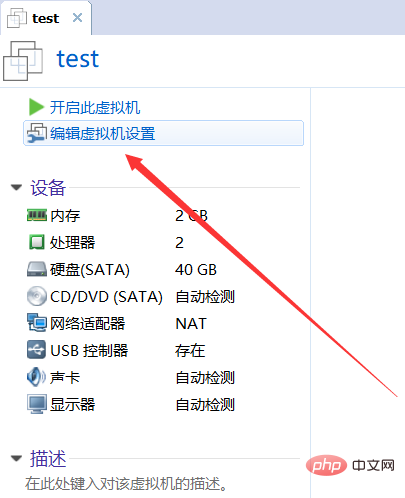
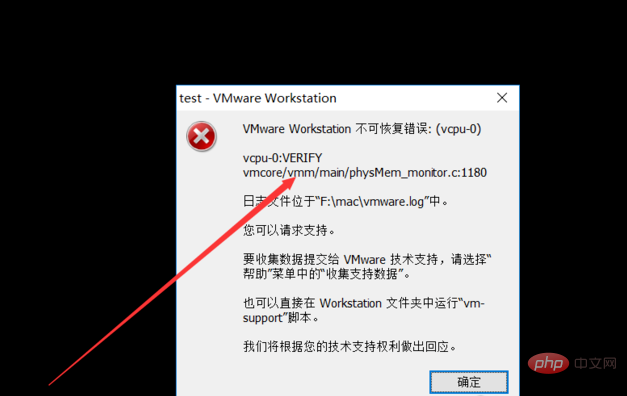
이제 설치가 시작되었습니다. 이 인터페이스에 도달하면 서두르지 말고 다음 단계를 선택하고 화살표가 가리키는 유틸리티 도구에서 디스크 유틸리티를 선택하세요.
먼저 화살표가 가리키는 파티션을 선택한 다음 지우기를 클릭하고 완료 후 종료합니다. 방금 설정한 디스크인 경우 계속을 클릭하세요. 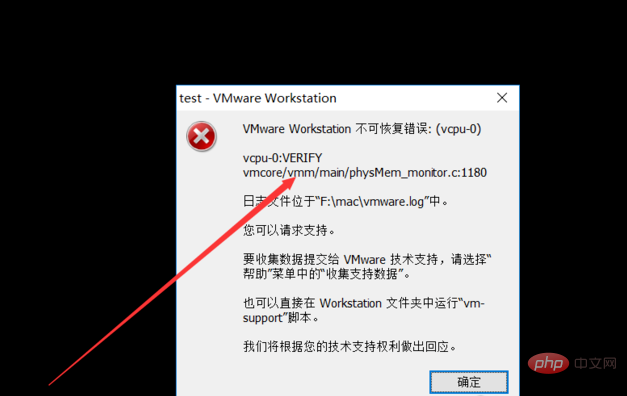
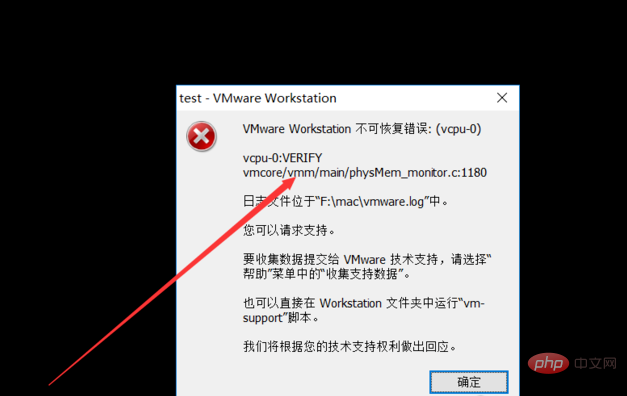
위 내용은 가상 머신에 Mac을 설치하는 방법의 상세 내용입니다. 자세한 내용은 PHP 중국어 웹사이트의 기타 관련 기사를 참조하세요!